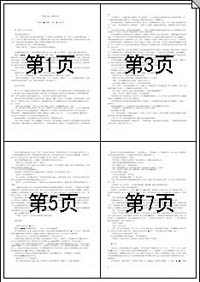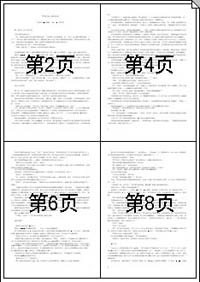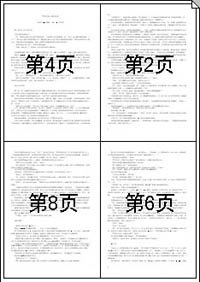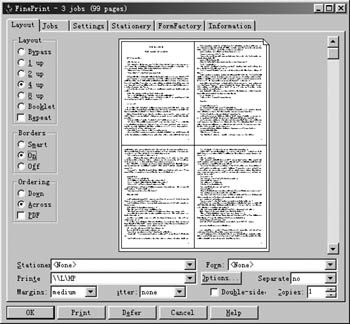|
文/刘杰 网络带给我们太多的欢乐,网络上的资源取之不尽用之不竭。但是长期盯着屏幕,实在是有损健康。面对“大部头”的家伙,还是打印出来比较省力。如果能缩印到普通A4纸的1/4大小,并且双面打印,这样一张A4纸就可以印8页,裁开后装订成小册子,这实在是个好办法。
也许有人会说,这还不简单,使用Word自带的缩放打印和双面打印功能就可以实现。 可是如果用Word进行双面1/4缩印,打印机如果不具备双面打印功能,必须进行人工翻面,即先打印完奇数页后,将打印纸翻过来再打偶数页,这样打印很容易出现错误,打印后的纸张正面和背面分别如图1和图2所示。这样的打印结果裁开之后第1页的背面为第4页,第3页的背面为第2页,第5页的背面为第8页,第7页的背面为第6页,这样的书装订起来就没法看了。
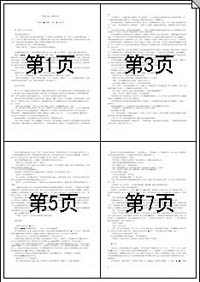
图1:正面
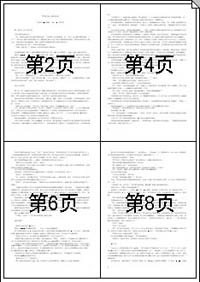
图2背面(错误)
正确的打印结果纸张背面应如图3所示。
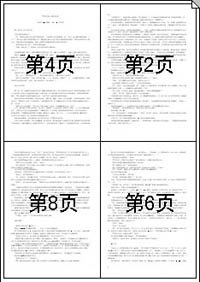
图3:背面(正确)
Word不行,WPS也不行,我想到了专用的缩印软件FinePrint,其最新版本为FinePrint 2000。经过实验发现其结果仍然令人失望。但是有一点,FinePrint可以对缩印的4个版面进行有限的排序。能不能将Word和FinePrint两个软件的功能综合运用,实现所需的打印效果呢?终于成功了,其过程如下:
Word中将要缩印的文稿按正常页面大小排版(如A4)。

图4打印窗口
文件菜单中选择打印,在弹出的打印窗口(如图4)中选择打印机为虚拟打印机FinePrint 2000(安装FinePrint 2000后自动添加),点选人工双面打印(这时你会发现Word本身的缩放打印功能已经不能用了),按左下角的[选项]按钮,在弹出的窗口的双面打印选项中分别选择纸张正面的打印顺序为1、3、5即正序,纸张背面的打印顺序为6、4、2即逆序(如图5)。

图5设置双面打印选项
在打印窗口中选择[确定]开始打印,这时弹出FinePrint 2000打印选项窗口(如图6)。
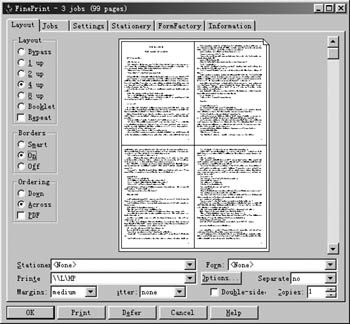
图6 FinePrint的设置窗口
在Layout(布局)选项中选择4 up,即4版缩印;在Border(边界)选项中选择on(开);在Ordering(顺序)选项中选择Across(交叉),页面即按图1所示顺序排列;参数设置完成后选择[OK]开始打印。此时打印的是奇数页。

图7打印提示
打印任务送出后,Word弹出提示窗口(如图7)。
在奇数页打印完成后,将打印好一面的纸取出并将其反转后放回到送纸器中,然后按下[确定]按钮,继续打印偶数页。此时又弹出FinePrint 2000打印选项窗口。
同样如打印奇数页时选择打印选项,不同的是需要将Ordering(顺序)选项改为Down(向下),同时还要选取PDF选项(本选项原设计是为打印PDF文件时使用,在这里其效果是上边两版与下边两版顺序互换)。按[OK]开始打印纸张背面的偶数页。在打印时需要注意不要让两张或多张打印纸粘连影响打印结果。
打印完毕,裁剪开、装订成册。
好了,一本小册子印制完成,你可以将其装入你的口袋里,随时阅读了!
按此从新浪下载本文介绍的软件。
| ![]() 版权所有 四通利方 新浪网
版权所有 四通利方 新浪网